A Google Nearby Share az AirDrop nagyszerű alternatívája a fájlok átviteléhez két Android-eszköz között. A közelmúltban a Nearby Share használatának lehetőségét a Windows rendszerű számítógépekre is kiterjesztették, így minden eddiginél egyszerűbb a fájlok megosztása a két platform között. Alig néhány nappal később a közeli megosztás nem hivatalos verziója macOS-hez is elérhető.
A Nearby Share Mac gépen történő használatával zökkenőmentesen küldhet fájlokat Android-eszközről Mac-re anélkül, hogy szükség lenne rá. harmadik féltől származó alkalmazás. Olyan jó, mintha az AirDrop segítségével fájlokat vigyen át iPhone-járól Mac számítógépére. Valójában úgy éreztük, hogy a Közeli megosztás még gyorsabb. Tehát, ha androidos telefont használ Mac számítógéppel, a következőképpen használhatja az Android Nearby Share funkcióját a Mac géppel fájlok átviteléhez.
De először is.
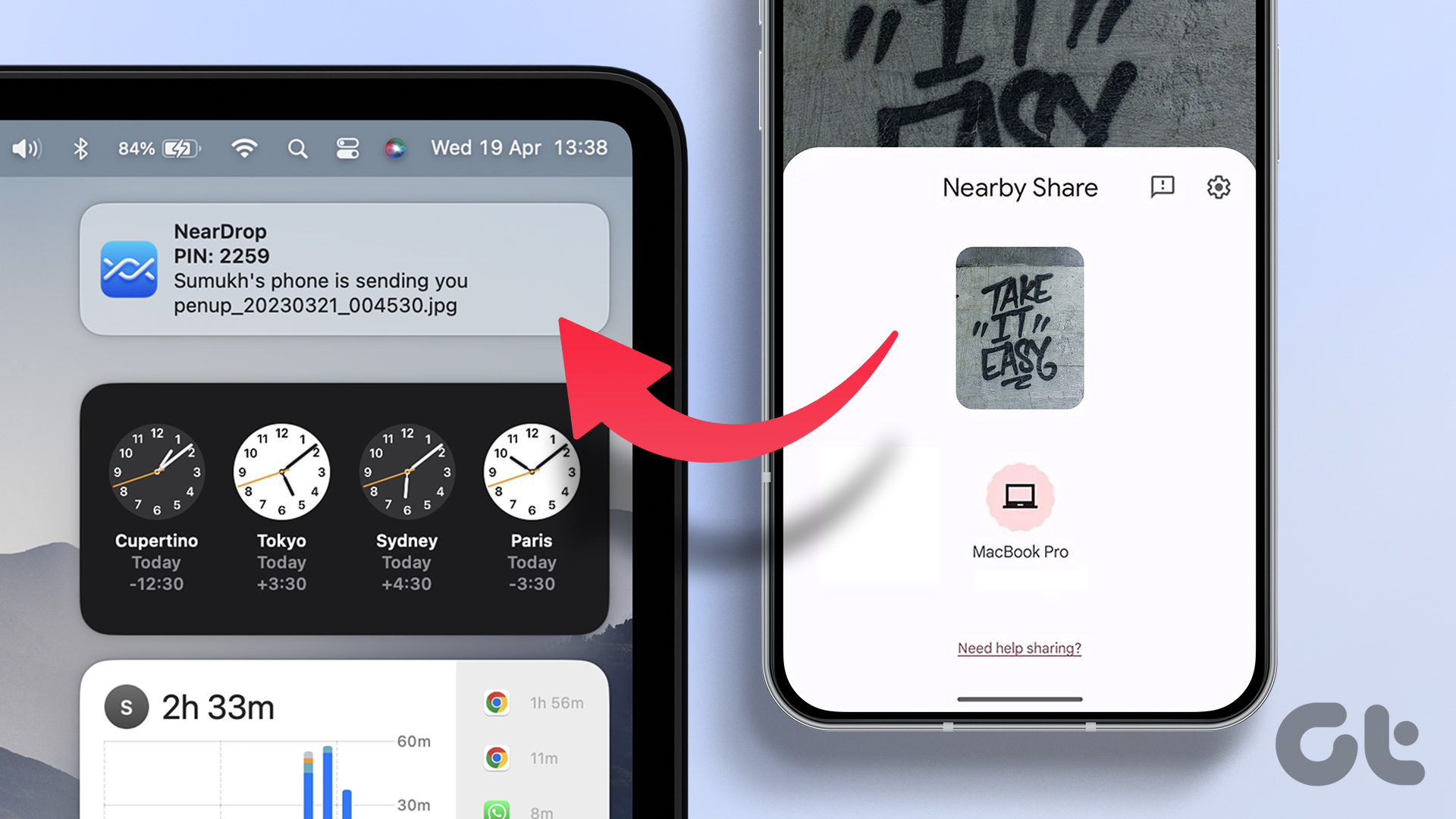
Hogyan működik a Közeli megosztás?
Az Androidon bemutatott univerzális Nearby Share protokoll a fájlok Android-eszközök közötti átviteléhez. Wi-Fi és Bluetooth segítségével létesített kapcsolatot két eszköz között a fájlok vezeték nélküli küldéséhez. Bár elsősorban két Android-eszköz közötti fájlok átvitele hasznos, a Közeli megosztás segítségével most már Android és Windows, valamint Android és Mac között is átvihet fájlokat.
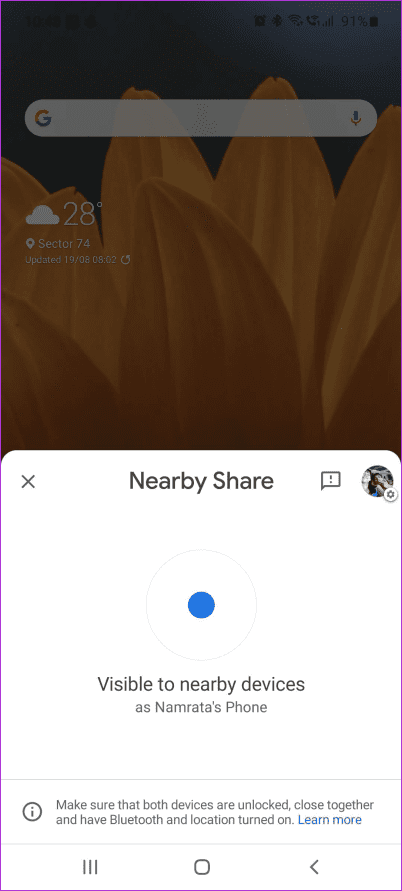
Az Android rendszerről többféleképpen is átvihet fájlokat Macre, amelyek már régóta léteznek. Azonban semmi sem közelíti meg a Közeli megosztás zökkenőmentességét és egyszerű használatát.
A Közeli megosztás használata Mac rendszeren
A Nearby Share nem érhető el hivatalos verziója Mac rendszeren. most. A rendkívül tehetséges fejlesztő, Gregory K azonban egy NearDrop nevű nyílt forráskódú alkalmazással állt elő, amely egy Nearby Share szervert replikál. a Mac gépen. Ezt az alkalmazást Mac számítógépre telepítjük, hogy bemutassuk, hogyan használhatja a Nearby Share funkciót.
A NearDrop beállítása
1. lépés: Lépjen a linkre alább a NearDrop letöltéséhez Mac számítógépére. Mindenképpen töltse le a NearDrop.app.zip fájl legújabb verzióját.
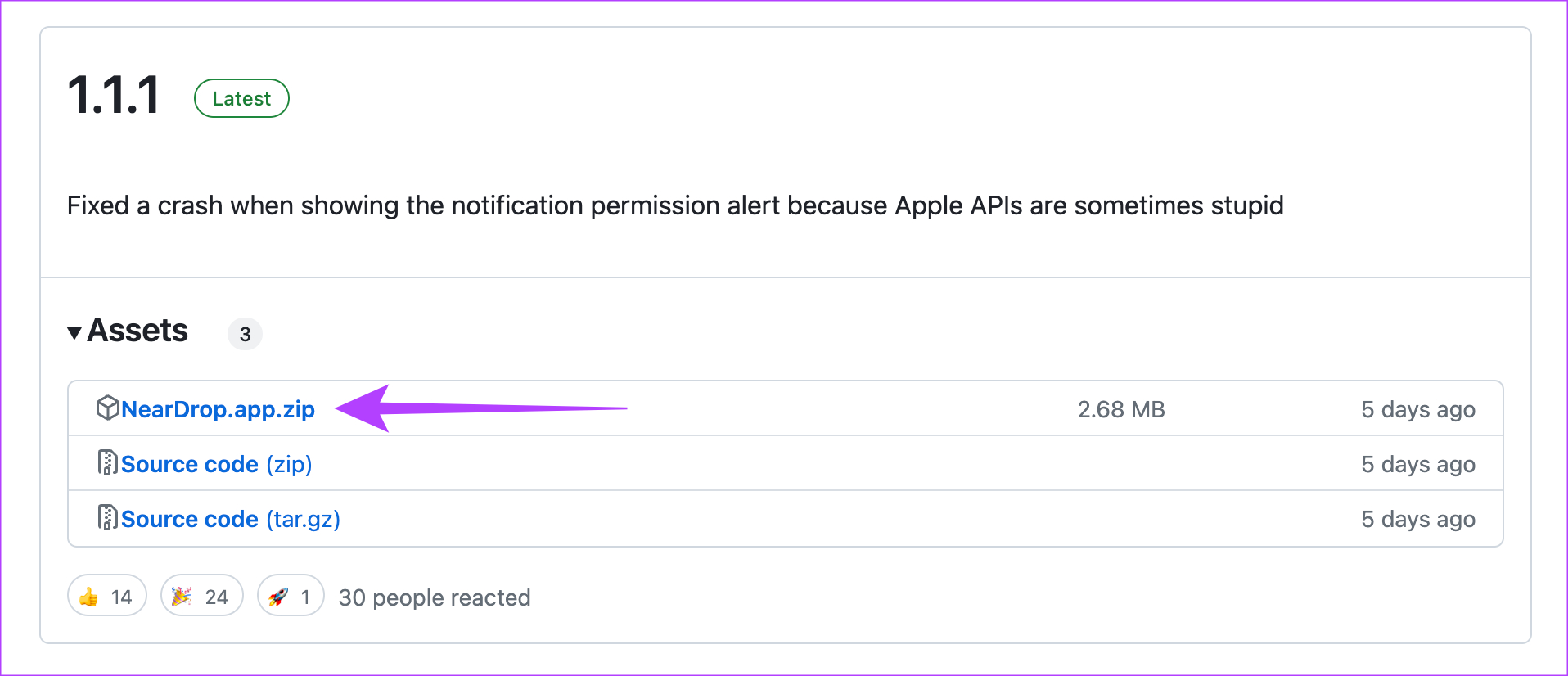
2. lépés: A letöltés után kattintson duplán a ZIP-fájlra, hogy kicsomagolja azt Mac számítógépén.
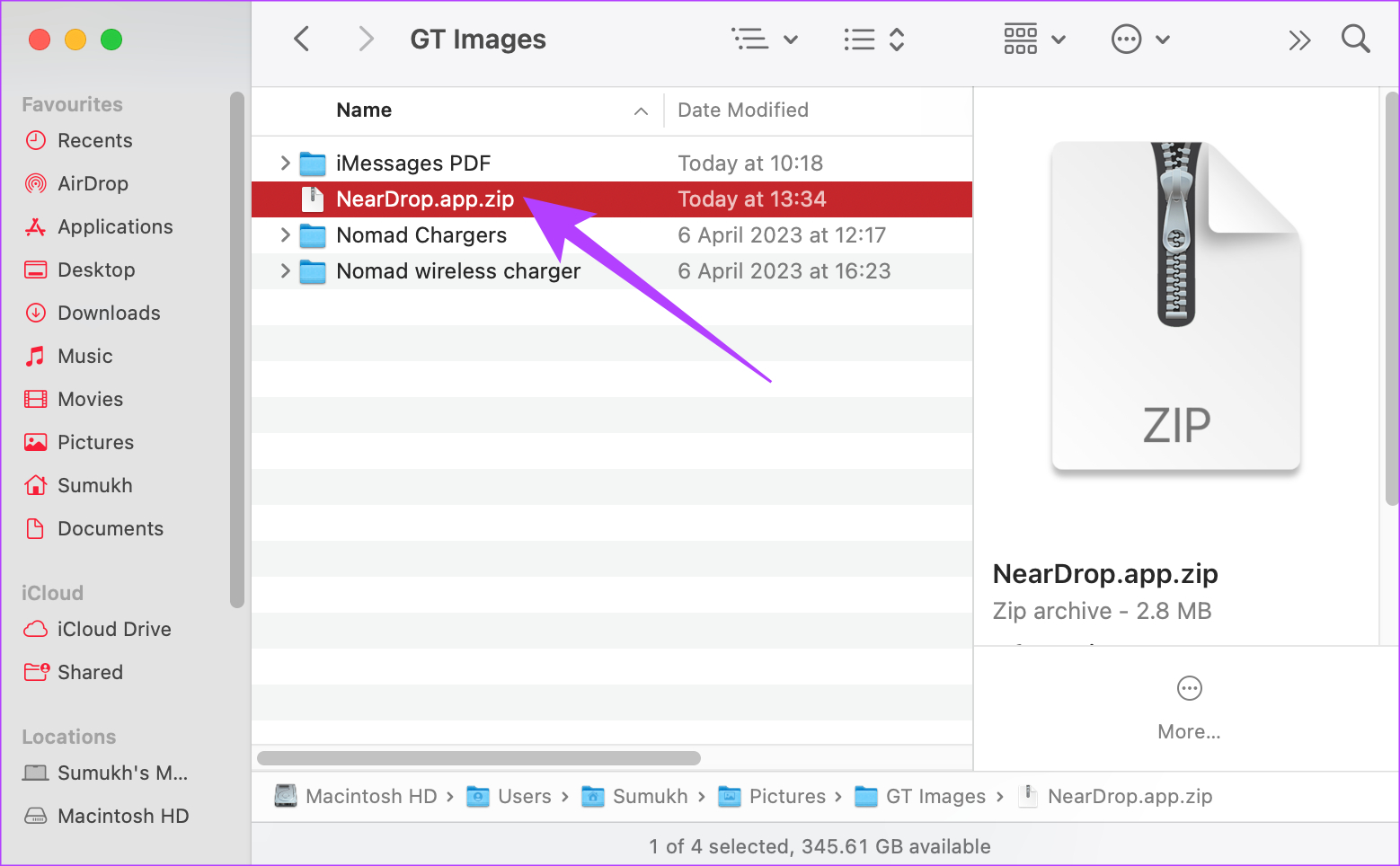
3. lépés: Kattintson duplán a kicsomagolt fájlra a NearDrop megnyitásához alkalmazás.
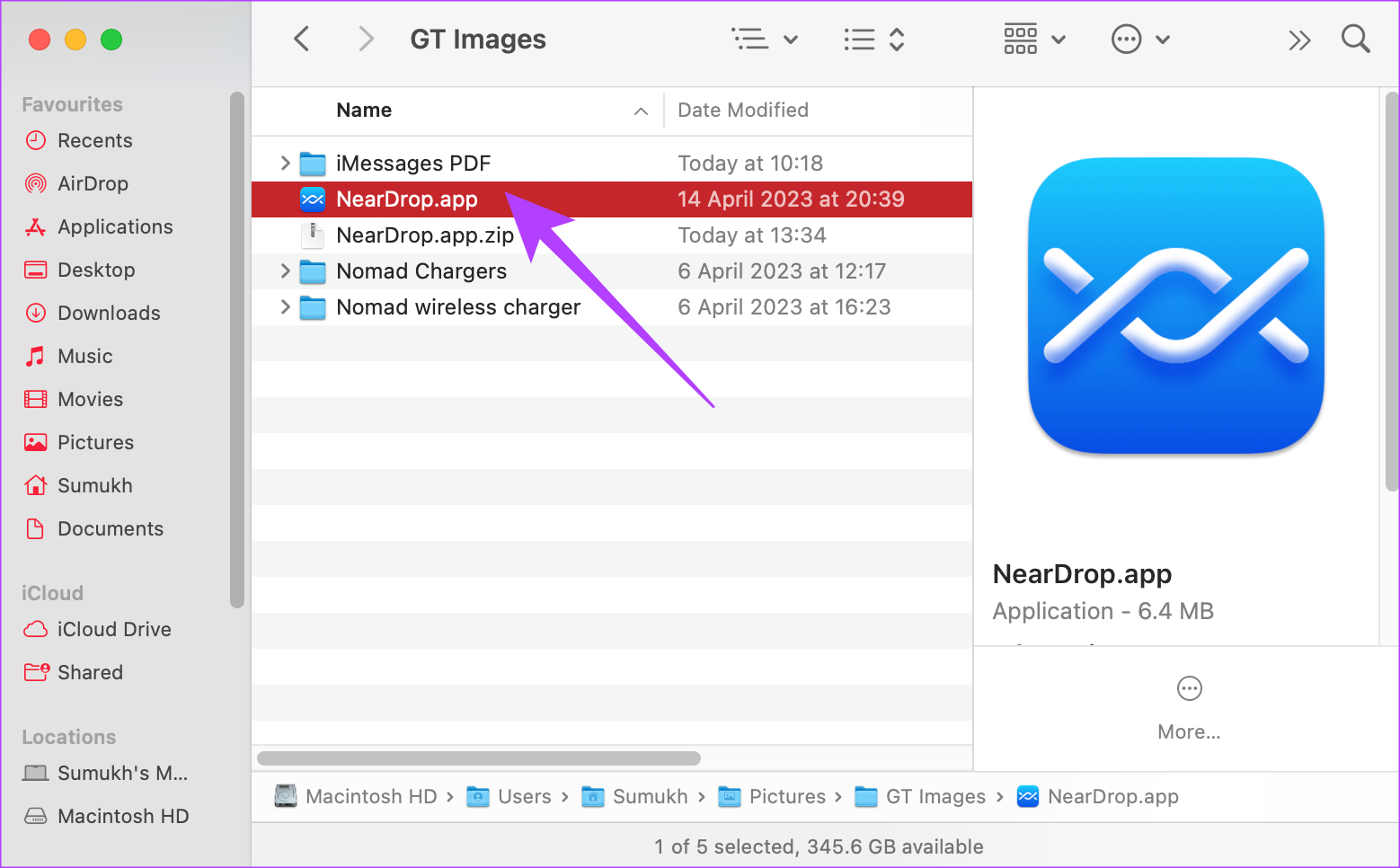
Valószínűleg olyan hibával fog találkozni, amely szerint az alkalmazást nem lehet megnyitni, mert ismeretlen forrásból származik. Kattintson az OK gombra. Ideje megkerülni a hibát a Rendszerbeállítások alkalmazás segítségével.
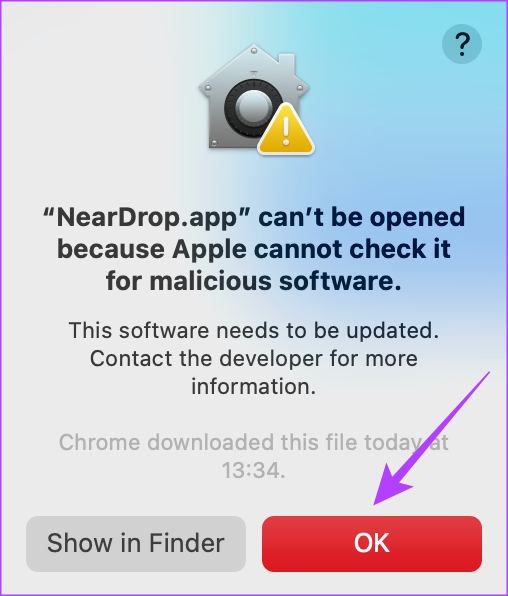
4. lépés: Használja az Apple logót a bal felső sarokban, és kattintson a Rendszerbeállítások lehetőségre.
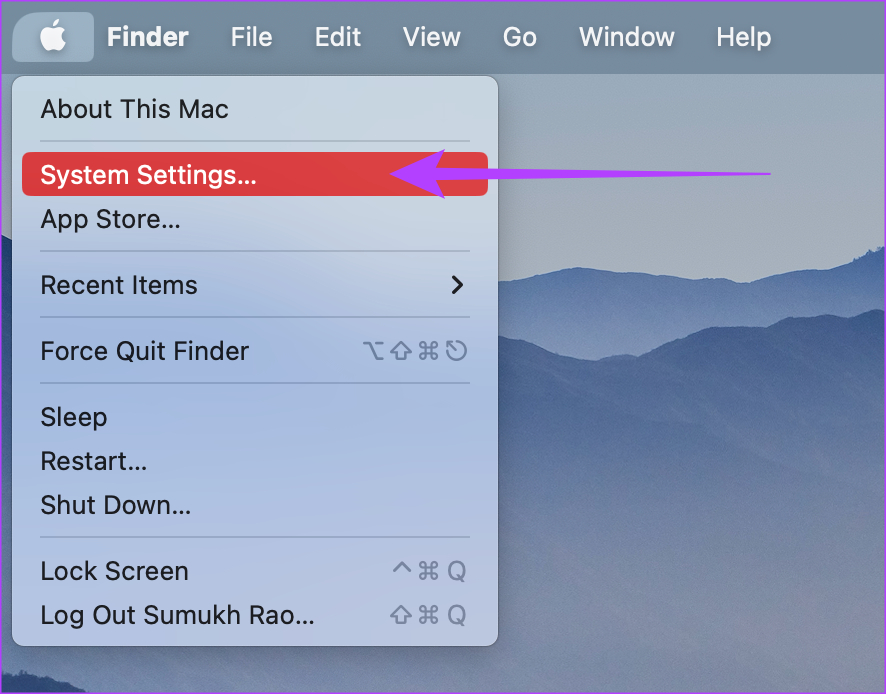
5. lépés: Navigáció az „Adatvédelem és biztonság” fülre. A bal oldali ablaktáblában találja.
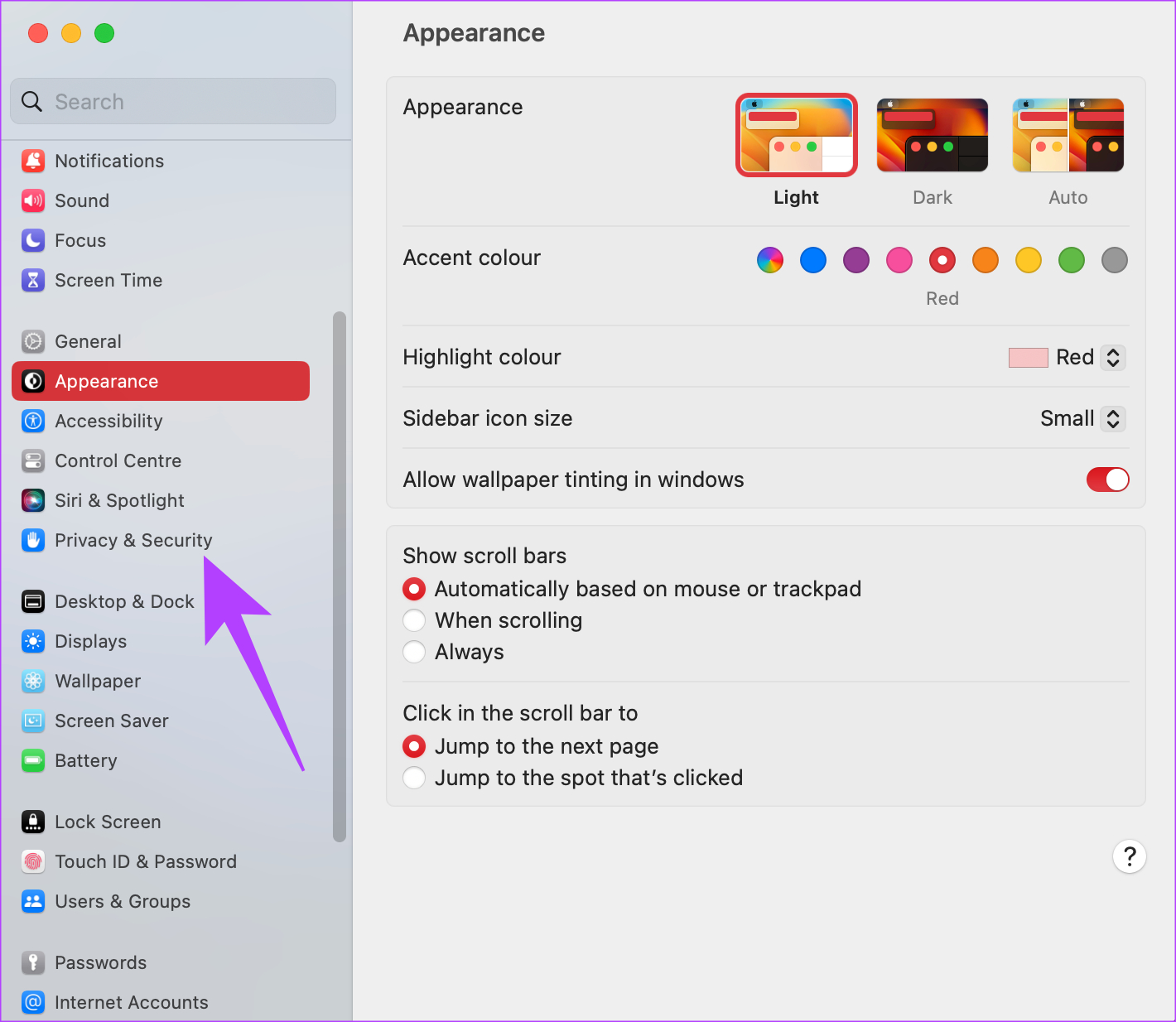
6. lépés: Görgessen le, és megjelenik egy „A Neardrop.app blokkolva…” üzenet. Válassza a Megnyitás egyébként lehetőséget.
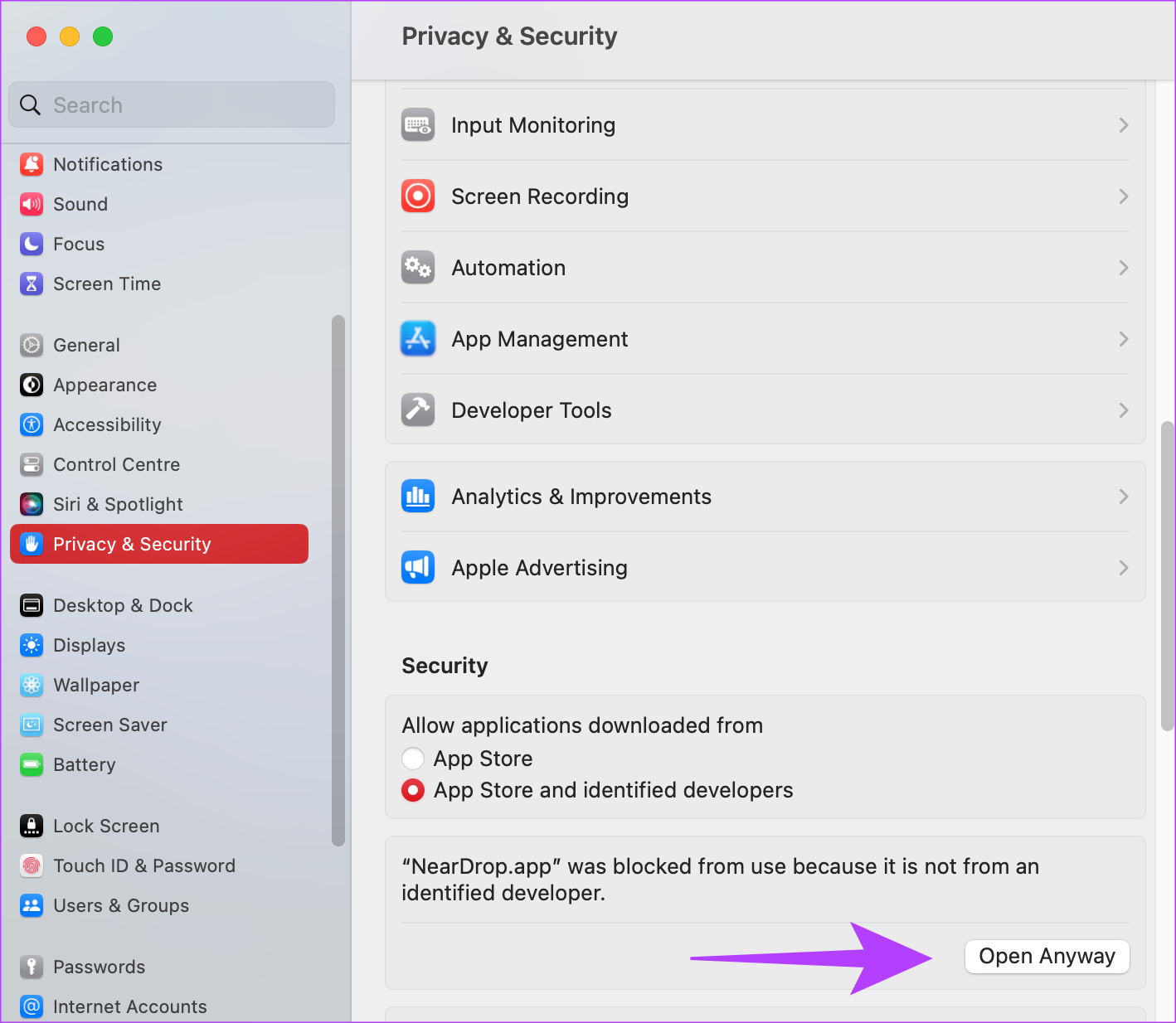
7. lépés: Az alkalmazás hitelesítéséhez használja a Touch ID-t, vagy írja be jelszavát.
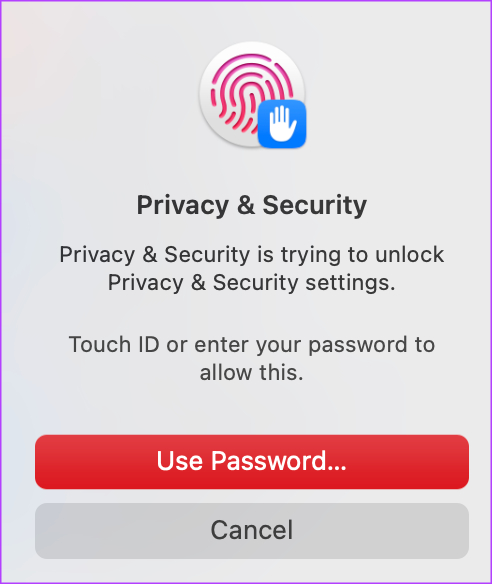
8. lépés: Egy utolsó hibaüzenet jelenik meg, amely egy esetlegesen rosszindulatú alkalmazásra figyelmeztet.. Kattintson a Megnyitás gombra.
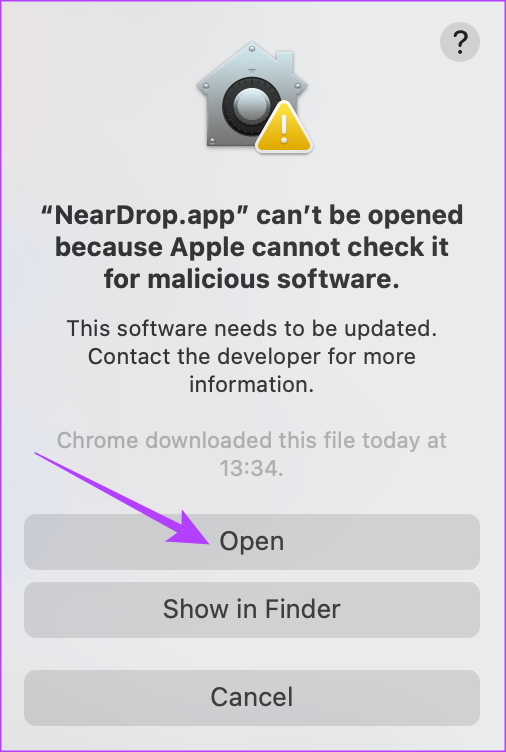
9. lépés: Miután az alkalmazás megnyílik, az Engedélyezés gombra kattintva engedélyezze a hálózathoz való hozzáférést.
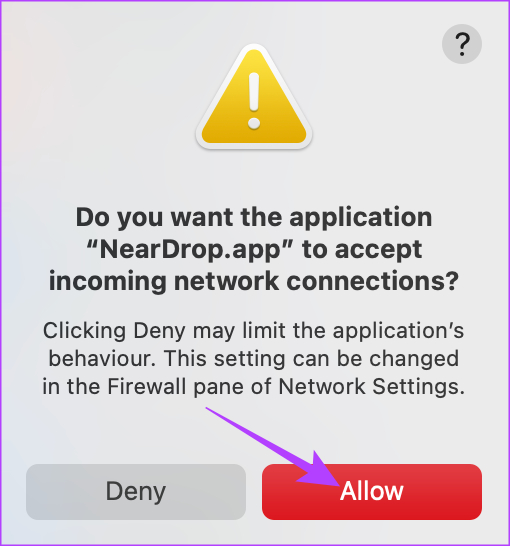
Nos, nagyjából ennyi. A NearDrop nyitva marad Mac számítógépén, és ezt ellenőrizheti, ha megnézi, hogy a Közeli megosztás ikon megjelenik-e a menüsorban.
Ha nem, csak duplán kell kattintania a NearDrop alkalmazásra a megnyitásához.
Fájlok küldése a Közeli megosztás használatával
Most, hogy a NearDrop be van állítva és fut, a következőképpen küldhet fájlokat Android telefonjáról Mac számítógépére a Nearby Share használatával.
1. lépés: Keresse meg az elküldeni kívánt fájlt Android telefonján. A folyamatot a Galéria alkalmazásból származó kép segítségével mutatjuk be.
2. lépés: Nyomja meg és tartsa lenyomva a fájlt, és válassza a Megosztás lehetőséget.
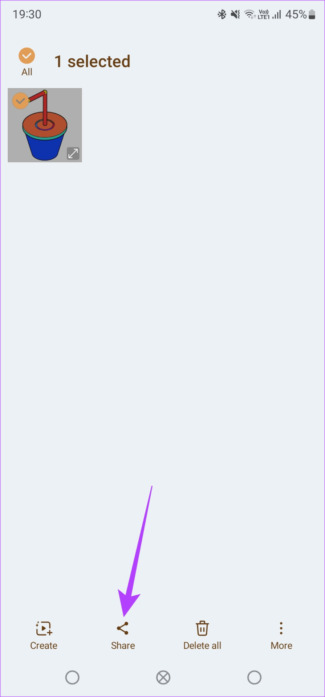
S 3. lépés: A megosztási lapon érintse meg a Közeli megosztás elemet. Mielőtt ezt megtenné, engedélyezze eszközén a Wi-Fi-t és a Bluetooth-t is.
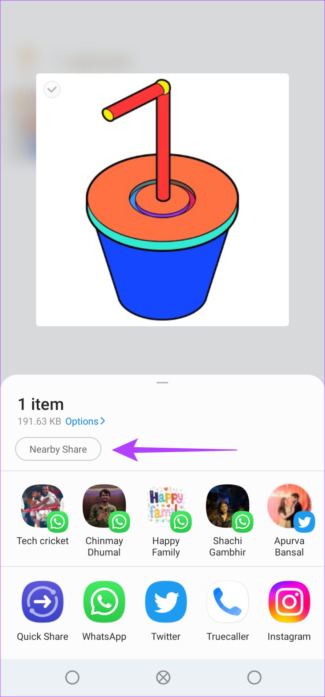
4. lépés: Válassza ki Mac számítógépét a megjelenített eszközök listájából.
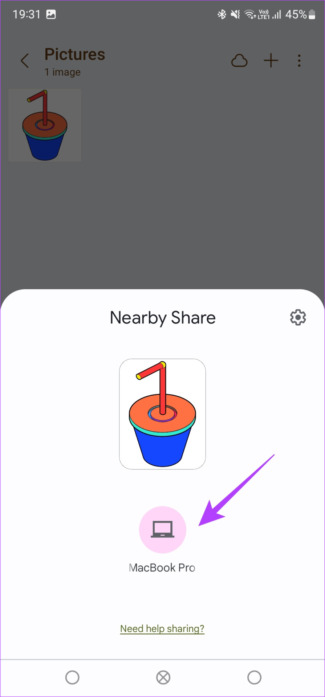
5. lépés: azonnal értesítést kap a Mac számítógépén egy bejövő fájlról. Kattintson rá a fájl(ok) elfogadásához, és az átvitel sikeresen megtörténik.
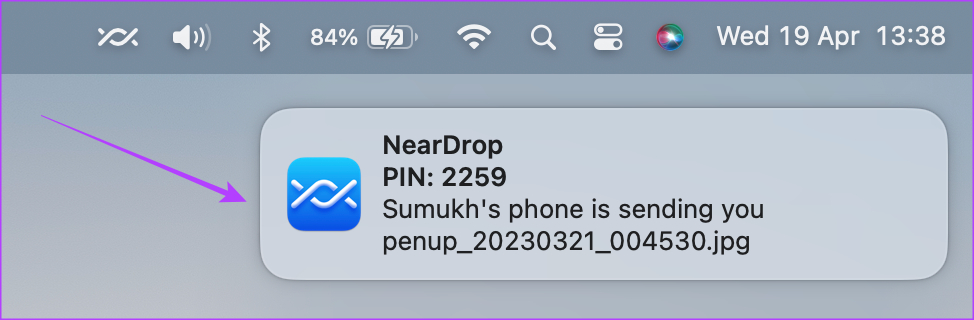
A fogadott fájlok a Mac számítógépen a Letöltések mappában találhatók.
Mi a teendő, ha a Közeli megosztás nem működik Mac-en
Ha a Mac számítógépe nem jelenik meg az eszközök listájában, vagy a fájlátvitel félúton megszakad, íme néhány lehetséges javítás:
Engedélyezze a Wi-Fi-t és a Bluetooth-t a Mac-en és az Android telefonján. Próbáljon meg egy kisebb fájlt küldeni, hátha átmegy. Indítsa újra a telefont és a Mac-et. Győződjön meg arról, hogy megadta a megfelelő engedélyeket a NearDrop számára. Ne feledje, hogy a közeli megosztás használatához a Mac közelében kell lennie (Bluetooth hatótávolságon belül).
GYIK a közeli megosztáshoz Macen
1. Biztonságos a NearDrop Mac gépen?
A NearDrop egy nyílt forráskódú alkalmazás, így hozzáférhet az alkalmazás forráskódjához, és ellenőrizheti, hogy vannak-e rosszindulatú programok. Az alkalmazás biztonságos, és segítségével adatokat vihet át Android telefonjáról Mac számítógépére.
2. A Közeli megosztás ugyanaz, mint az AirDrop?
Bár a technológiák hasonlóak, az AirDrop különbözik, mivel csak Apple-eszközök között működik. A Közeli megosztás működik Android-eszközök, Android és Windows, sőt Android és Mac között is.
3. Használhatom az AirDrop-ot Androidon?
Nem, az AirDrop szigorúan csak az Apple eszközökre korlátozódik.
Fájlok zökkenőmentes átvitele
A fájlok átvitele platformok között mindig is fontos feladat volt. szóváltás. És pontosan ez az oka annak, hogy a felhasználók ezekben az években ragaszkodtak saját ökoszisztémáihoz. A Nearby Share funkcióval azonban Mac rendszeren az Android és a Mac közötti fájlátvitel zökkenőmentesen zajlik. Többé nem kell attól tartanod, hogy Androidot használsz Mac gépeddel!

